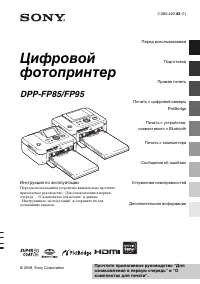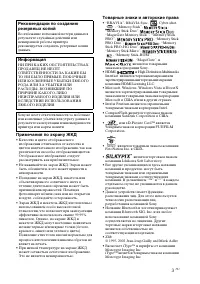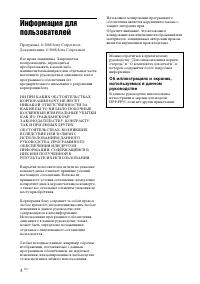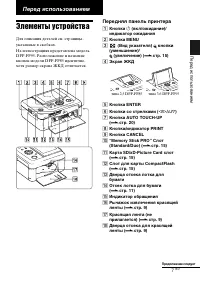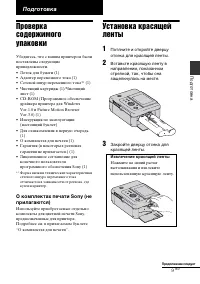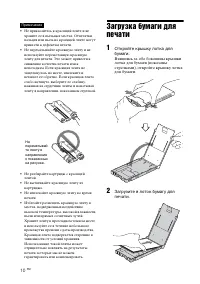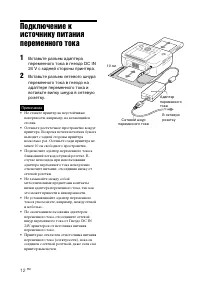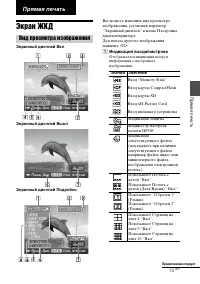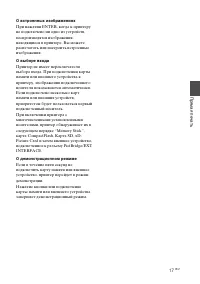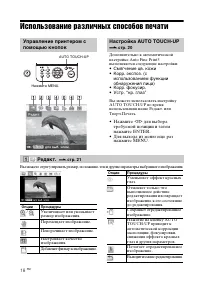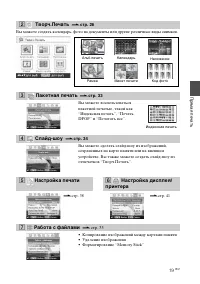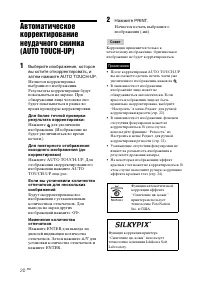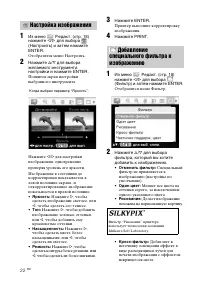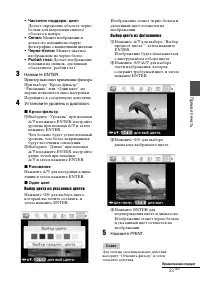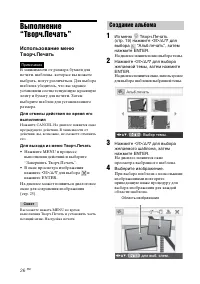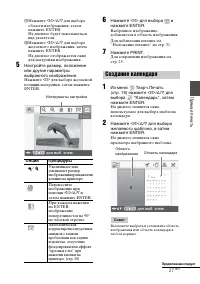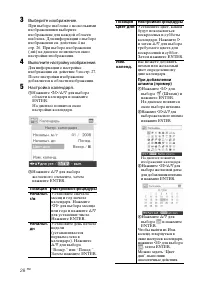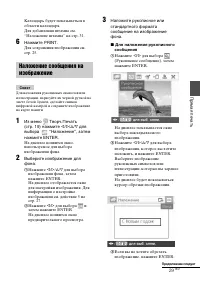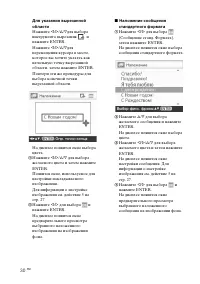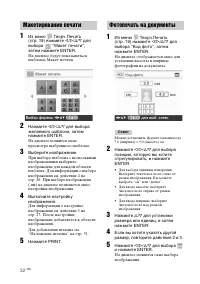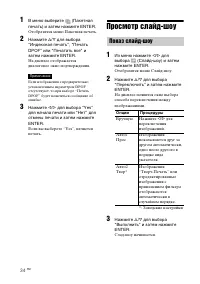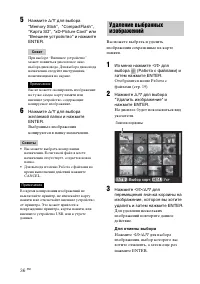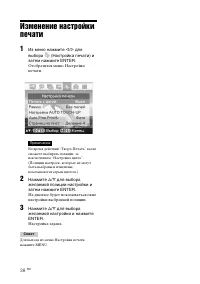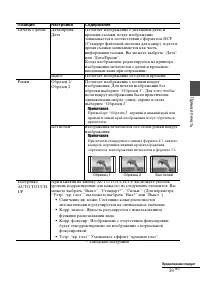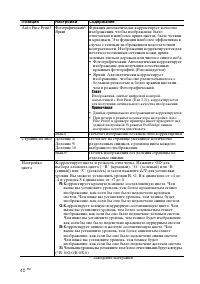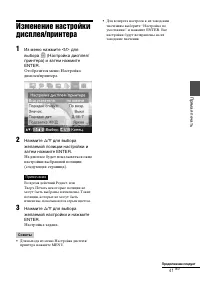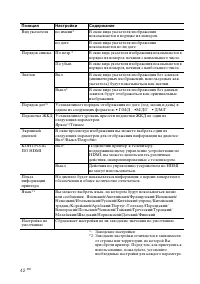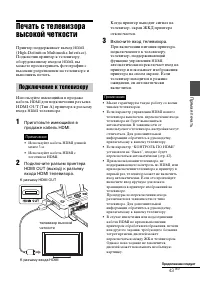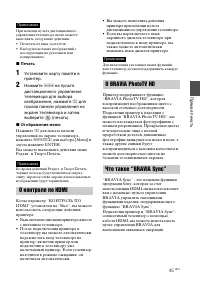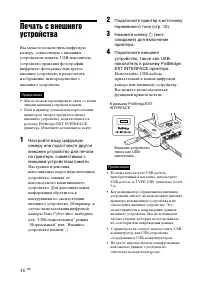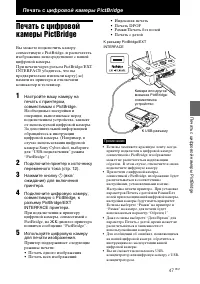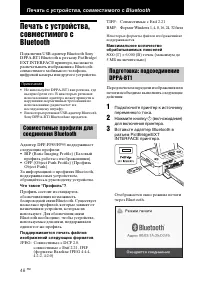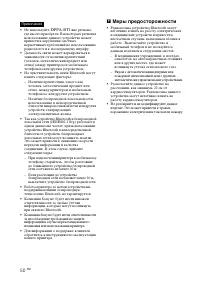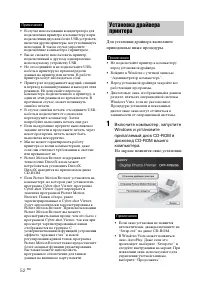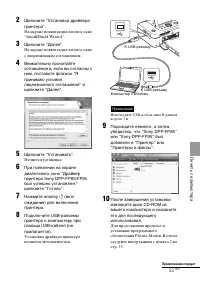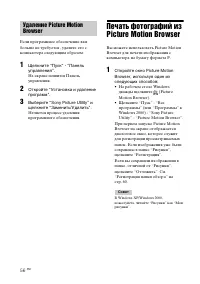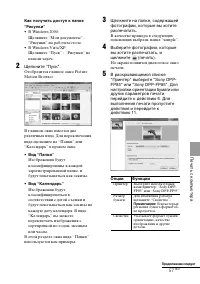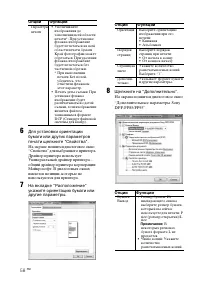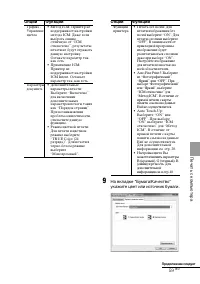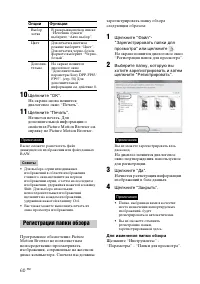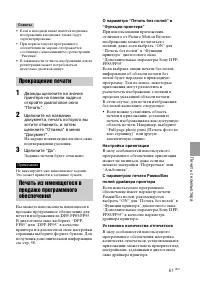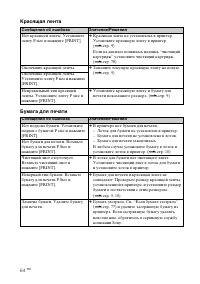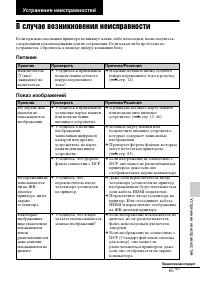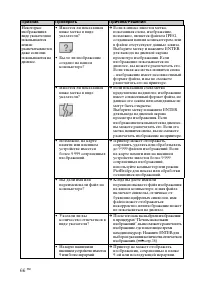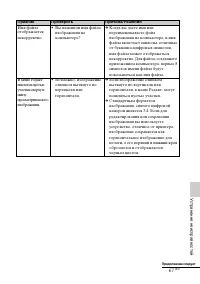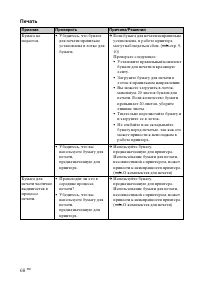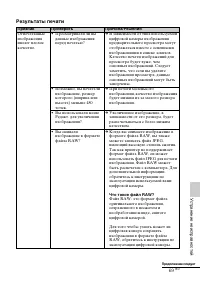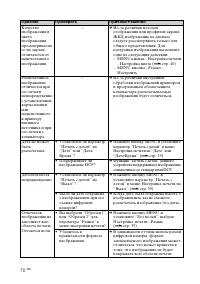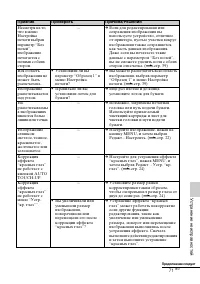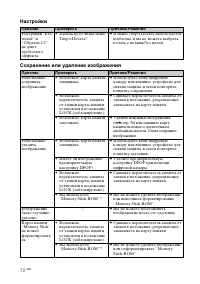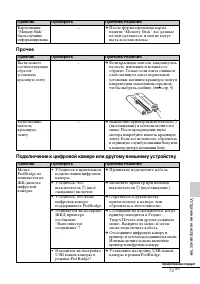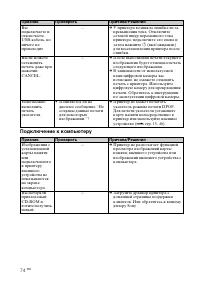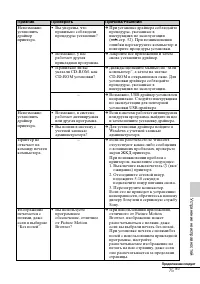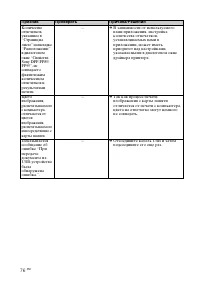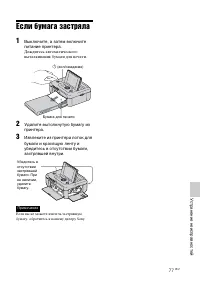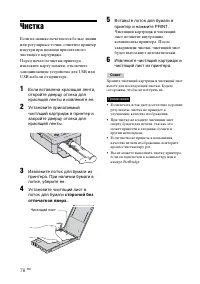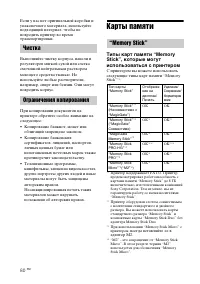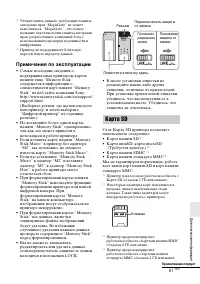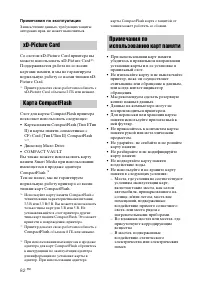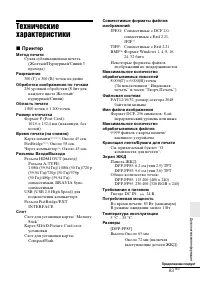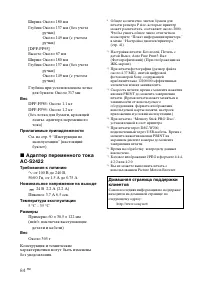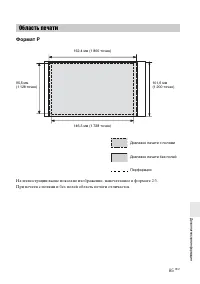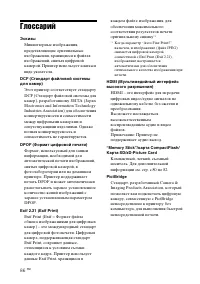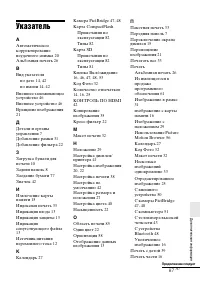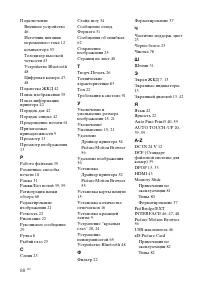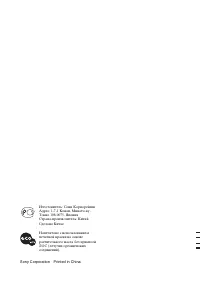Фотопринтеры Sony DPP-FP95 - инструкция пользователя по применению, эксплуатации и установке на русском языке. Мы надеемся, она поможет вам решить возникшие у вас вопросы при эксплуатации техники.
Если остались вопросы, задайте их в комментариях после инструкции.
"Загружаем инструкцию", означает, что нужно подождать пока файл загрузится и можно будет его читать онлайн. Некоторые инструкции очень большие и время их появления зависит от вашей скорости интернета.
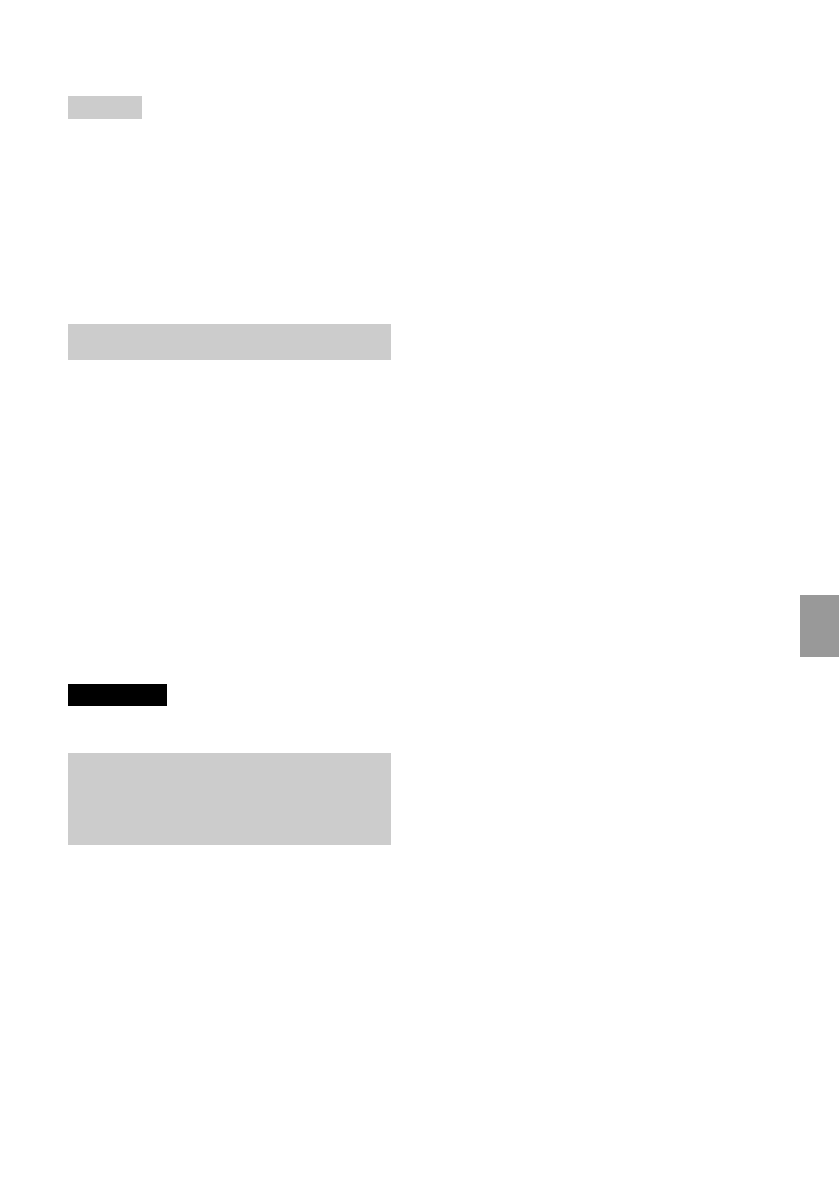
61
RU
П
е
ч
а
т
ь
с
к
о
м
п
ью
те
ра
Советы
• Ес
ли в исходной папке имеется подпапка,
изображения в подпапке также будут
зарегистрированы.
• При первом запуске программного
обеспечения на экране отображается
сообщение с напоминанием о регистрации
“Риcyнки”.
• В зависимости от числа изображений для их
регистрации может потребоваться
несколько десятков минут.
1
Дважды щелкните на значке
принтера на панели задач и
откройте диалоговое окно
“Пeчaть”.
2
Щелкните на названии
документа, печать которого вы
хотите отменить, и затем
щелкните “Oтмeнa” в меню
“Докyмeнт”.
На экране появится диалоговое окно
подтверждения удаления.
3
Щелкните “Дa”.
Задание печати будет отменено.
Примечание
Не аннулируйте уже выполняемое задание.
Это может привести к заеданию бумаги.
Вы можете использовать имеющееся в
продаже программное обеспечение для
печати изображения из DPP-FP85/FP95.
В диалоговом окне выберите “DPP-
FP85” или “DPP-FP95” в качестве
принтера и в диалоговом окне настройки
страницы выберите формат бумаги. Для
получения дополнительной информации
см. стр. 58.
О параметре “Печать без полей” в
“Фyнкции пpинтepa”
При использовании приложения,
отличного от Picture Motion Browser,
изображение может печататься с
полями, даже если выбрать “ON” для
“Печать без полей” в “Фyнкции
пpинтepa” диалогового окна
“Дополнитeльныe пapaмeтpы Sony DPP-
FP85/FP95”.
Если выбрана опция печати без полей,
информация об области печати без
полей будет передана в прикладную
программу. Тем не менее, некоторые
приложения могут разместить и
распечатать изображение с полями в
пределах указанной области печати.
В этом случае, для печати изображения
без полей выполните следующее:
• Если можно установить область
печати в приложении, установите
печать изображения на всю доступную
область печати. Например, выберите
“Full page photo print (Пeчaть фото во
вcю cтpaницy)” или другую
аналогичную опцию.
Настройка ориентации
В силу особенностей используемого
программного обеспечения ориентация
может не меняться, даже если вы
меняете настройки “Портретная” или
“Альбомная”.
С параметром печати Рамки/Без
полей драйвера принтера
Если используемое программное
обеспечениe имеет параметр печати
Рамки/Без полей, рекомендуется
выбрать “ON” для “Печать без полей” в
“Фyнкции пpинтepa” диалогового окна
“Дополнитeльныe пapaмeтpы Sony DPP-
FP85/FP95” в качестве параметра
драйвера принтера.
Установка количества отпечатков
В силу особенностей используемого
программного обеспечения настройка
количества отпечатков, установленных в
приложении, может иметь приоритет над
настройками, заданными в диалоговом
окне драйвера принтера.
Прекращение печати
Печать из имеющегося в
продаже программного
обеспечения
Содержание
- 2 BHИMAHИE; Покyпaтeлям в Eвpопe; Bнимaниe
- 3 Инфоpмaция
- 5 Cодepжaниe; Подготовка
- 6 Печать с компьютера
- 7 Перед использованием; Элементы устройства; Передняя панель принтера
- 8 адняя панель принтера; Ручка; Вентиляционные отверстия
- 9 Извлечение красящей ленты
- 10 Загр
- 11 Откройте сдвижную крышку.
- 13 Прямая печать; Эк; Индикация входа/настроек; Вид просмотра изображения; Экранный дисплей Вкл
- 14 Индикация красящей ленты; Вид указателя “по имени”; Советы по эксплуатации; Вид указателя
- 15 Стороной с этикеткой вверх; Извлечение карты памяти; • Для показа вида указателя; • Увеличение изображения; Установка карты памяти
- 16 Нажмите; Печать нескольких изображений
- 18 Использование различных способов печати; Настройка AUTO TOUCH-UP; • Нажмите
- 21 Увеличение и
- 22 Один цвет; Настройка изображения; Добавление
- 23 Установите уровень и диапазон.; Рисование
- 24 Для перемещения рамки; Уменьшение эффекта
- 25 Выберите; Печат
- 26 Для выхода из меню Творч.Печать; Создание альбома
- 27 Создание календаря
- 28 Позиция
- 29 Из меню; Для наложения рукописного
- 31 Наложение штампа; Добавление рамки
- 32 Макетирование печати
- 33 Индексная печать
- 35 Ра; Для отмены выбора; Резервирование печати
- 43 Включите вход телевизора.; Подключение к телевизору
- 44 Основные функции управления; Процедуры печати
- 45 ечать; Отображение меню; О контроле по HDMI
- 46 Нажмите кнопку
- 47 Печать с цифровой камеры PictBridge; Печа
- 48 Печать с устройства, совместимого с Bluetooth
- 49 Если требуется ввод кода доступа*
- 50 Меры предосторожности
- 51 О прилагаемом диске CD-ROM; Требования к системе
- 53 Щелкните “Уcтaновить”.
- 54 После установки программы
- 55 Уст
- 57 • Вид “Пaпки”
- 58 Щелкните на “Дополнитeльно”.
- 60 Для изменения папки обзора; Регистрация папки обзора
- 61 Настройка ориентации; Прекращение печати
- 62 При появлении сообщения об ошибке; Принтер; Сообщения об ошибках
- 63 Внешние устройства и устройства, совместимые с PictBridge; В случае с внешним устройством
- 65 Устранение неисправностей; В с; Питание; Признак
- 69 езультаты печати
- 73 рочее
- 74 Подключение к компьютеру
- 78 Чистка; тороной без
- 79 ополнительная информация; Меры; даптер переменного тока; О безопасности
- 80 Карты памяти; ипы карт памяти “Memory
- 81 римечания по эксплуатации; Карта SD; LOCK
- 82 Карта CompactFlash
- 84 Адаптер переменного тока
- 85 Область печати
- 86 Глоссарий; Эс
- 87 Укaзaтeль